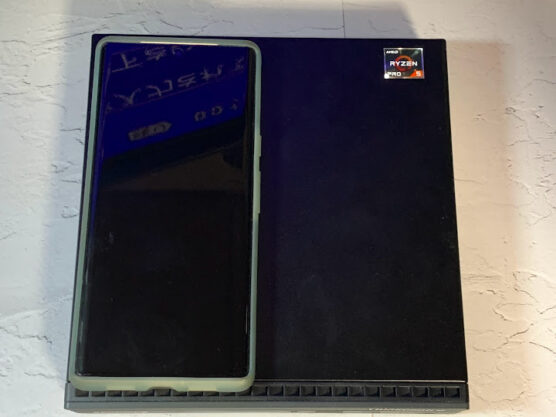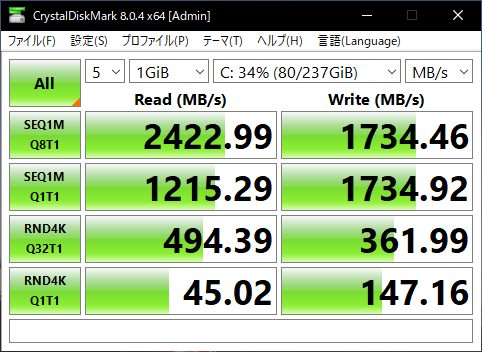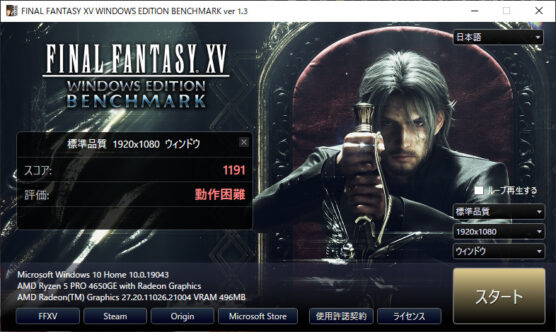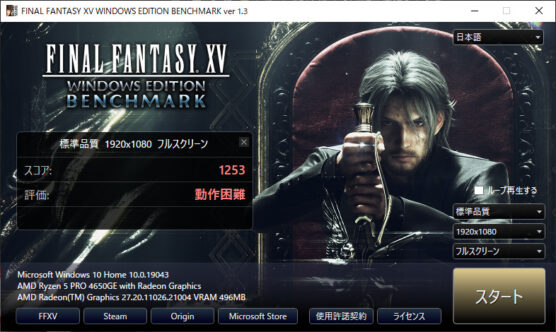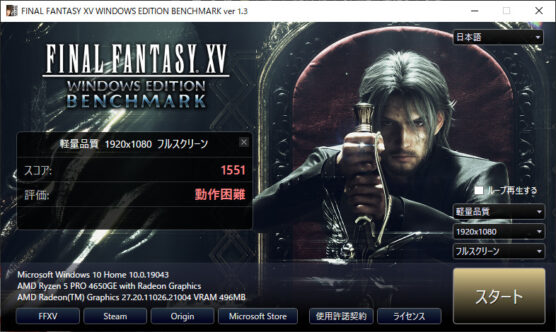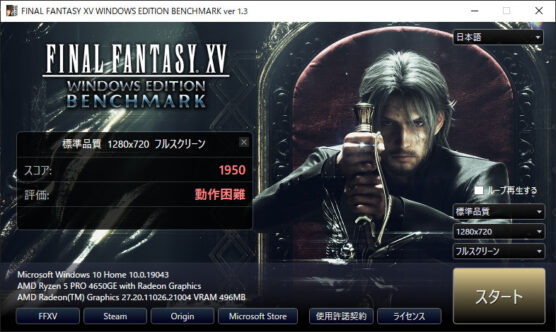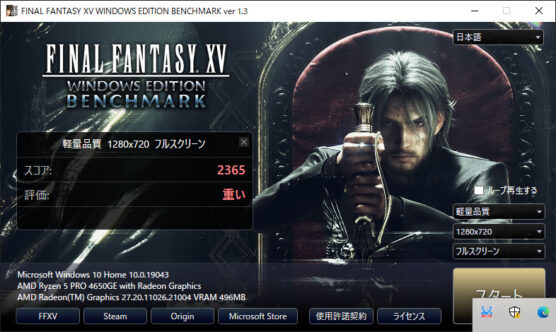どうもChromebookマニアのタケイ(@pcefancom)です。
デスクトップパソコンが欲しいけど、
「大きいのはいらない。」
「出来るだけ小さいのが欲しい(それも安いヤツ)」
という方は多いのではないでしょうか。
そんな方にピッタリなパソコンが「ミニパソコン」です。
特徴はデスクトップでありながら、手のひらに収まるコンパクトさ。
省スペースなのに高性能、なのに価格が安いこともあり人気が高まっています。
今回紹介する「ThinkCentre M75q Tiny Gen2」もまさにそんな「ミニパソコン」。
このたび2週間ほどじっくり試す機会があったので、
- どの辺が素晴らしいのか?
- どんな人にオススメなのか?
のレビューをスペック解説とともにお送りします!
この記事はLenovo様より貸与いただいた製品にてレビューしております。
スペックと外観
| モデル名 | ThinkCentre M75q Tiny Gen2 |
|---|---|
| CPU | AMD Ryzen™ 5 PRO 4650GE (3.4,3.4 GHz,GHz 最大 4.40 GHz,最大 4.40 GHz) |
| グラフィック | AMD Radeon™ グラフィックス |
| メモリ | 8 GB DDR4-3200MHz (SODIMM) |
| ストレージ | 256 GB SSD, M.2 PCIe-NVMe (OPAL対応) |
| ネットワーク | インテル Wireless-AC 9260 + Bluetooth (Bluetoothのバージョンは製品出荷時のOSのバージョンに依ります。) |
| インターフェース | DisplayPort/HDMI: 4096x2160ドット USB 3.1 Gen2 x 1 USB 3.1 Gen1 (データ転送/4.5W外部電源供給) x 1 USB 3.1 Gen1 x 2、USB 2.0 x 2 |
| 本体サイズ | 約 36.5x182.9x179mm |
| 付属品 | ワイヤレスキーボード ワイヤレスマウス フロア スタンド ACアダプター(65W)および電源コ-ド(接地(アース)端子付き電源プラグ対応) マニュアル類、購入証明書(梱包箱の外側に貼られています) |
| 価格 | 64900円~ |
CPU:性能はミドルスペック
CPUは「Ryzen5 Pro 4650GE」がベースとなっています。
こちらは、6コア / 12スレッドのCPUです。
ベンチマーク(Cinebench R23 (Single-Core))では「1,262」ほど。
上位CPUによりも控えめな数値になっています。
マルチコアはIntel Core i5-11500Hとほぼほぼ同スコア。
パフォーマンス的にはミドルスペック、Intel製に比べてバランスの取れたモデルといえそうです。
| CPU | Cinebench R23(シングルコア) | Cinebench R23(マルチコア) |
| AMD Ryzen 5 Pro 4650GE 6C 12T @ 3.70 GHz |
1,262 | 9,258 |
| AMD Ryzen 9 5980HS 8C 16T @ 3.00 GHz |
1,521 | 12,844 |
| AMD Ryzen 7 5700G 8C 16T @ 3.80 GHz |
1,517 | 14,041 |
| Intel Core i7-11800H 8C 16T @ 2.30 GHz |
1,492 | 12,180 |
| Intel Core i5-11500H 6C 12T @ 2.90 GHz |
1,492 | 9,532 |
メモリとストレージ:カスタマイズ可能、用途によって選択可能
メモリは8GB、ストレージは256GBがベースとなっています。
ちょっとしたOffifeやブラウジング作業用途であれば問題ないスペックです。
ちなみにメモリとストレージはカスタマイズが可能。
必要に応じてアップグレードすることもできます。
ミニパソコンとしては必要充分なスペックといえます。
本体のサイズ感:コンパクト、縦おき、横置きが可能
本体のサイズは「約 36.5x182.9x179mm」となっていますが、実際もその通りでした。
実際おいてみた感覚だと「ちょっと大きめの弁当箱サイズ」といったところ。
ミニパソコンの名に恥じない、なかなかのコンパクトさと感じました。
以下は縦置きしたところ。
専用のスタンドがついているので置く場所が狭くても問題ありません。
以下が横置きした様子。
大きさはスマホ2台分といったところ。
非常にコンパクトです。

インターフェース:USB端子は豊富、SDカードスロットはなし
インタフェースの外観です。
まずは前面から。
- コンボジャック
- USB 3.1 Gen2
- USB Type-C 3.1 Gen1(外部へ給電/データ転送機能に対応)
- 電源ボタン
次に背面です。
- 電源コネクタ
- DisplayPort
- USB 3.1 Gen1
- HDMI
- USB 3.1 Gen1
- USB2.0
- USB2.0
- イーサネット・コネクター(RJ-45)
前面にはUSB3.1と高速なポートを搭載。
背面も3つUSBポートがついています。
ミニパソコンのなかでは豊富なインターフェース構成になっていますね。
ただSDカードスロットがないのには注意が必要です。
ベンチマーク(ストレージとファイナルファンタジー)
いくつかベンチマークもとってみたので紹介します。
ストレージ
まずはストレージからの速度から。
CrystalDiskMarkで測定してみました。
大体の基準値は以下のようになっています。
| ストレージ | 基準値 |
|---|---|
| SATA3接続 2.5inch SSD | シーケンシャル読み込み 500MB/s以上 |
| NVMe SSD Gen3 | シーケンシャル読み込み 1500MB/s以上 |
| NVMe SSD Gen4 | シーケンシャル読み込み 3000MB/s以上 |
この基準からすると「Read:2422」「Write:1734」以上なのでスペックなりのスピードは出ていると思います。
ファイナルファンタジー
ファイナルファンタジーのベンチマークは非常に厳しい結果となりました。
全ての設定で「動作不可」でした。
CPUはそこそこの性能ですが、なにぶん内蔵GPUが「AMD Radeon™ グラフィックス」なので3Dゲームは辛いです。
このパソコンでリッチなゲームをするのはあきらめましょう。
とはいえ、2022年時点で「10万円以下」という価格を考えればベンチマーク的には検討していると思います。
実際の使い勝手(画像編集とゲーム)
実際の使い勝手がどんなものなのか?
操作しているところを録画してみました。
Photoshopと3DゲームのHuman Fall Flat、Minecraftを実際に動かしてみた動画です。
写真編集(Photoshop):レイヤーが2,3枚程度なら快適
まずは「Photoshop」をやってみましたが、なかなか快適でした。
起動は10秒ほど、画像補正もリアルタイムで操作可能。
- 色調補正をするくらいならラグ無し
- レイヤー2,3枚までならストレス無し
- レイヤーが10枚とかになってくると重くなる
といった感じですね。
撮影した写真の現像をするくらいなら快適にできると思います。
Human Fall Flat:コマ落ちはするけど遊べる
次にゲーム。
根強い人気のHuman Fall Flatもプレイしてみました。
こちらも多少コマ落ちはしましたが、意外と遊べました。
ファイナルファンタジーなどのビデオメモリをゴリゴリに使うようなゲームでなければ、問題無く遊べそうです。
マインクラフト:MOD無しなら普通に遊べるレベル
最後に「Minecraft(マインクラフト)」をプレイ。
こちらはノーマルの状態なら快適でした。
映像の通り、土を削ったり、空を飛ぶ程度なら全くラグはなし。
遠景の描画は遅いですが実用に耐えられないほどではありませんでした。
もちろんMODを入れたりすると話は違ってくると思いますが、ちょっと遊んだり子どもとプレイする分には問題ないでしょう。
ゲーム以外は使い勝手良好
以上、実際の使い勝手についてでした。
結論としては
- Word、Excel、PowerPointは快適
- 画像編集もレイヤーを重なければ大丈夫
- 3Dゲームもライトなモノならプレイ可能
といったところ。
たとえばオフィスアプリの利用がほとんどなテレワークなら十分満足できると思います。
2週間使って感じたメリット・注意点
実際に2週間使って感じたメリットと注意点を紹介します。
まずはメリットから。
以下の点が良かったです。
メリット①:どこにでも置けるコンパクトなサイズ
一番気に入ったのは「サイズ」ですね。
とてもコンパクトでした。
机にちょっとでもスキマがあれば置けてしまうサイズ感はなによりのメリットといえるでしょう。
メリット②:ゲーム、動画編集が必要なければ十分なスペック
2つめは、ゲーム、動画編集が必要なければ十分なスペックだということですね。
テレワークでやるような作業(WEB会議、Office)ならラグも一切無し、快適に作業ができました。
ゲームや動画編集は無理ですが、
「6万円でオフィス作業をするのに快適な環境が手に入る」
というのは、このモデルの大きな魅力だと思います。
注意点①:映像編集、重めのゲームは辛い
やはり、グラフィックボードのビデオメモリを多用する作業はきつかったです。
グラフィックが内蔵、しかもRadeonなだけにどうしても力不足。
映像編集もミニパソコンでやろうと思っている方は、我慢を強いられるので気をつけてください。
ココがおすすめ
- どこにでも置けるコンパクトなサイズ
- ゲーム、動画編集が必要なければ十分なスペック
ココに注意
映像編集、重めのゲームは辛い
テレワーク用のミニパソコンはこれでOK!コスパ抜群のミニパソコン
以上、レノボのミニパソコン
「ThinkCentre M75q Tiny Gen2」
のレビューでした!
さすがビジネス向けモデルだけあって作りは質実剛健。
安心して使えるミニパソコンでした。
魅力なのは、Ryzen5を載せなが7万円台の実勢価格ですね。
定価は17万円と普通ですが、クーポンで半額以下になるのはレノボならでは。
コストパフォーマンスは本当に優れています。
テレワーク用、ちょっとした作業用に安いのに高性能なパソコンが欲しい方はぜひチェックしてみてください!
こんな方におすすめ
- Officeやブラウザ、WEB会議を快適に行いたい
- 簡単な画像編集もたまにはやりたい
- ゲームや映像編集はやらない
「ThinkCentre M75q Tiny Gen2」は、Lenovoの直販サイトで購入可能です!